El uso que podemos hacer del Símbolo del sistema en Windows 10 es bastante amplio ya que a través de él gestionamos diversos procesos del sistema y podemos obtener información que será de gran ayuda para nuestras tareas de administración. Trabajar a través de comandos puede parece algo complejo por la falta de una interfaz gráfica amigable, pero nos permite realizar tareas tan sólo desde el teclado. Aunque parezca algo difícil de llegar, lo cierto es que nuestra ventana de comandos es personalizable.
Este Símbolo de sistema o también conocido como CMD es una interfaz de línea de comandos en la cual no tenemos acceso a ninguna ayuda gráfica y por ello hoy te traemos una serie de atajos de teclado que sin lugar a dudas serán de gran ayuda en nuestros roles. Podrás desplazarte con ellos con más soltura por la Consola de comandos y así agilizar las tareas que tengas que realizar.
Combinaciones de teclas para el Símbolo del sistema o CMD en Windows 10
A continuación veremos algunas de las combinaciones de teclas más útiles para usar con el CMD en Windows 10
Ctrl + C
Ctrl + A
Ctrl + M
Ctrl + F
Ctrl + V
Ctrl + AvPag o RePag
Ctrl + Ctrl + Flecha Abajo
Flecha arriba oF5
Flecha abajo
Esc
F1
F3
Alt + F7
Ctrl + Inicio
Ctrl + Fin
Ctrl + C
Ctrl + Flecha Izquierda
Ctrl + Flecha Derecha
Insert
Inicio
Fin
Hemos podido comprobar que contamos con diversas alternativas desde nuestro teclado para la gestión del Símbolo del sistema en Windows 10.Teniéndolos siempre a mano , podrás ejecutar diversas tareas desde la Consola de comandos sin apenas esfuerzo ya que todo lo tendrás bajo control en tu teclado. Si te gusta ahorrar tiempo y ves que los atajos son una herramienta muy útil, consulta nuestra recopilación de los atajos más interesantes de Windows 10.


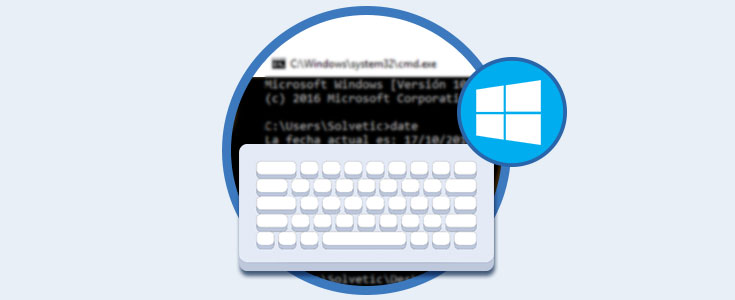
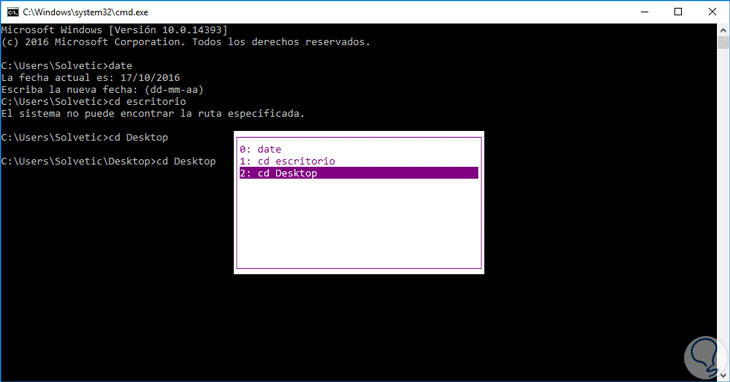
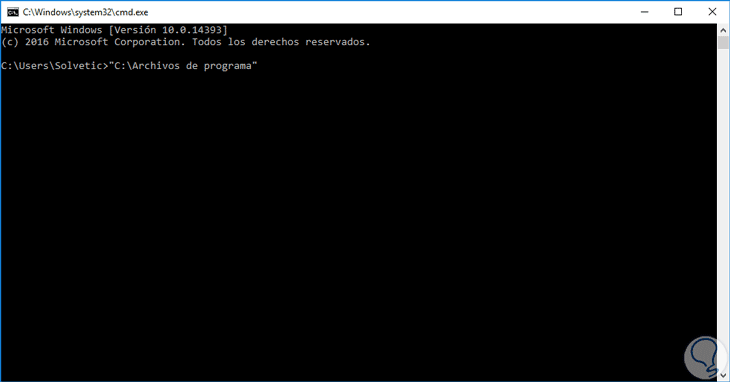
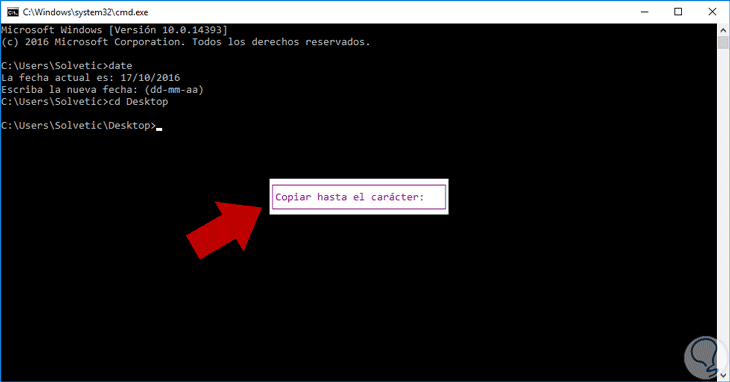
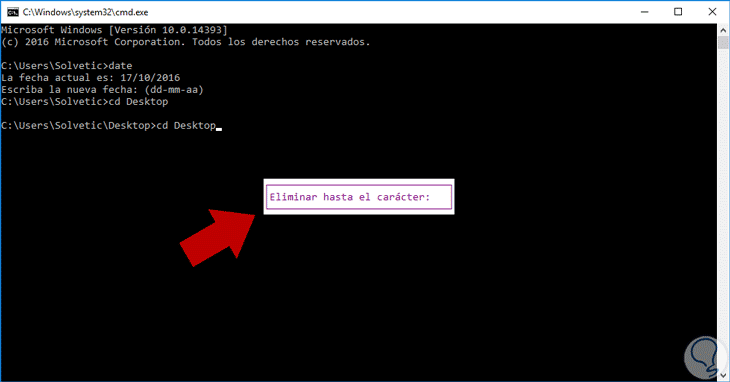





Siempre útiles e interesantes, buscaba unos atajos de comandos Windows 10 y aquí están todos. Gracias!